Pitanje
Problem: Kako popraviti "Došlo je do greške čitanja diska"?
Nakon što sam pokušao uključiti računalo, prikazalo se "Došlo je do pogreške čitanja diska. Pritisnite Ctrl+Alt+Del za ponovno pokretanje.” poruka. Bez obzira koliko puta sam ga pokušao ponovno pokrenuti, greška se nastavila. Možete li mi pokazati kako popraviti "Došlo je do pogreške čitanja diska" u sustavu Windows? Hvala unaprijed!
Riješen odgovor
"Došlo je do pogreške čitanja diska" je pogreška koja sprječava da se računalo pokrene na njegov operativni sustav Windows. Kao rezultat toga, od korisnika se traži da pritisnu Ctrl + Alt + Del za ponovno pokretanje. Iako, stručnjaci izvještavaju da greška i dalje postoji unatoč pokušajima ponovnog pokretanja računala.
Obično mogu postojati brojni razlozi zašto nailazite na pogrešku "Došlo je do pogreške čitanja diska". Međutim, najčešći je pogrešna konfiguracija Mater Boot Record (MBR)[1]. Imajte na umu da pogrešno konfigurirani MBR može dovesti do grešaka na disku, pa čak i do napada zlonamjernog softvera.
Nadalje, poruka "Došlo je do pogreške čitanja diska" može se pojaviti zbog netočne tablice particija[2] konfiguracija. Srećom, postoje načini kako popraviti pogrešku "Došlo je do pogreške čitanja diska" na softverskoj razini. Smjernice ćete pronaći na kraju ovog članka.

Međutim, ako se pojavi obavijest "Došlo je do pogreške čitanja diska" budući da postoje problemi s hardverom i samim fizičkim tvrdim diskom, možda ćete morati posjetiti IT stručnjaka. Obično hardver[3] Problemi su praćeni pogreškom "Došlo je do pogreške čitanja diska" i čudnim zvukom.
U suprotnom, pokušajte dovršiti dolje navedene korake kako biste sami ispravili pogrešku "Došlo je do pogreške čitanja diska". Imajte na umu da postoji više metoda i sve one mogu riješiti različite uzroke problema. Stoga biste trebali pokušati ispuniti sve da biste dobili najbolje rezultate.
Smjernice za ispravljanje pogreške "Došlo je do pogreške čitanja diska" u sustavu Windows
Za popravak oštećenog sustava morate kupiti licenciranu verziju Reimage Reimage.
Ako se pogreška "Došlo je do pogreške čitanja diska" nije pojavila zbog problema povezanih s hardverom, možete instalirati ReimageMac perilica za rublje X9 koji će vam pomoći da optimizirate svoj sustav i riješite se pogrešaka sustava Windows. Jednostavno preuzmite alat za optimizaciju i redovito pokrenite potpuno skeniranje sustava.
Metoda 1. Provjerite disk u Naprednim opcijama
Za popravak oštećenog sustava morate kupiti licenciranu verziju Reimage Reimage.
- Otvorena Napredne opcije i odaberite Naredbeni redak;
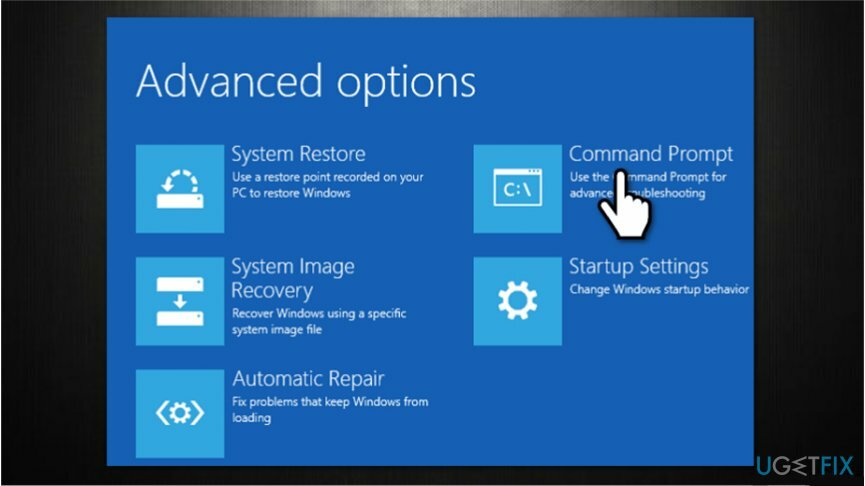
- Unesi chkdsk C: /f /x /r naredite i pritisnite Unesi;
- Pričekajte da se skeniranje završi.
Metoda 2. Popravi glavni zapis za pokretanje (MBR)
Za popravak oštećenog sustava morate kupiti licenciranu verziju Reimage Reimage.
- Držite se f8 ključ pri uključivanju računala;
- Izaberi Rješavanje problema i Naredbeni redak;
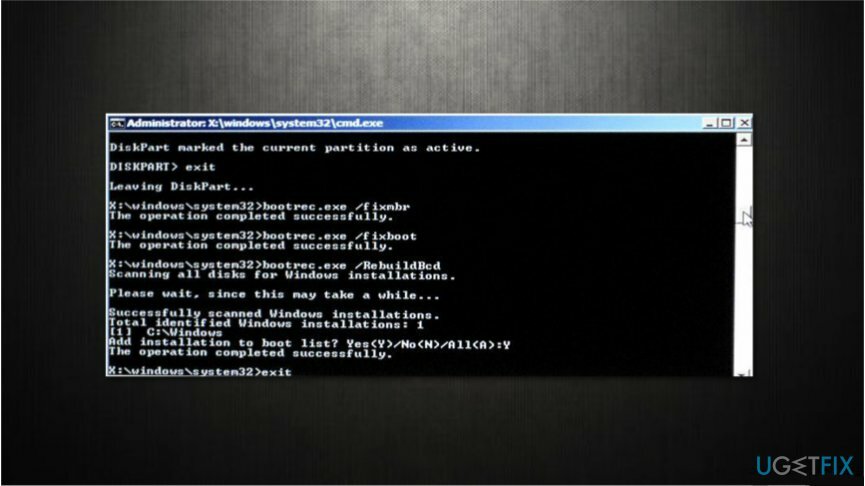
- Unesite sljedeće naredbe i pritisnite Enter nakon svake:
bootrec /RebuildBcd
bootrec /fixMbr
bootrec /fixboot - Ponovno pokrenite računalo;
Metoda 3. Provjerite ima li problema na hardveru
Za popravak oštećenog sustava morate kupiti licenciranu verziju Reimage Reimage.
Najprije pokušajte ukloniti tvrdi disk i umetnuti ga u drugi uređaj. Provjerite možete li pristupiti informacijama i datotekama. Osim toga, trebali biste to provjeriti pokretanjem potpunog skeniranja s profesionalnim antivirusnim softverom.
Drugo, ako tvrdi disk radi na drugom uređaju, trebali biste pokušati promijeniti kabele, pa čak i priključke. To bi moglo pomoći u ispravljanju pogreške "Došlo je do pogreške čitanja diska".
Konačno, pokušajte zamijeniti RAM (Random Access Memory). U slučaju da ih koristite dva, pokušajte ih zamijeniti i očistiti prašinu. Ako nijedna od metoda nije pomogla, odmah se obratite informatičkom tehničaru.
Automatski popravite svoje greške
Tim ugetfix.com pokušava dati sve od sebe kako bi pomogao korisnicima da pronađu najbolja rješenja za uklanjanje svojih pogrešaka. Ako se ne želite boriti s tehnikama ručnih popravaka, upotrijebite automatski softver. Svi preporučeni proizvodi testirani su i odobreni od strane naših stručnjaka. Alati koje možete koristiti za ispravljanje pogreške navedeni su u nastavku:
Ponuda
Učini to sada!
Preuzmite popravakSreća
Jamčiti
Učini to sada!
Preuzmite popravakSreća
Jamčiti
Ako niste uspjeli ispraviti pogrešku pomoću Reimagea, obratite se našem timu za podršku za pomoć. Molimo vas da nam kažete sve detalje za koje mislite da bismo trebali znati o vašem problemu.
Ovaj patentirani proces popravka koristi bazu podataka od 25 milijuna komponenti koje mogu zamijeniti bilo koju oštećenu ili nedostajuću datoteku na računalu korisnika.
Za popravak oštećenog sustava morate kupiti licenciranu verziju Reimage alat za uklanjanje zlonamjernog softvera.

Pristupite geo-ograničenom videosadržaju putem VPN-a
Privatni pristup internetu je VPN koji može spriječiti vašeg davatelja internetskih usluga, vlada, i trećim stranama od praćenja vašeg online i omogućuju vam da ostanete potpuno anonimni. Softver nudi namjenske poslužitelje za torrenting i streaming, osiguravajući optimalne performanse i ne usporavajući vas. Također možete zaobići geo-ograničenja i gledati usluge kao što su Netflix, BBC, Disney+ i druge popularne streaming usluge bez ograničenja, bez obzira na to gdje se nalazite.
Ne plaćajte autore ransomwarea - koristite alternativne opcije oporavka podataka
Napadi zlonamjernog softvera, posebice ransomware, daleko su najveća opasnost za vaše slike, videozapise, poslovne ili školske datoteke. Budući da kibernetički kriminalci koriste robustan algoritam za šifriranje za zaključavanje podataka, on se više ne može koristiti dok se ne plati otkupnina u bitcoinima. Umjesto da plaćate hakerima, trebali biste prvo pokušati koristiti alternativu oporavak metode koje bi vam mogle pomoći da dohvatite barem dio izgubljenih podataka. Inače biste također mogli izgubiti novac, zajedno s datotekama. Jedan od najboljih alata koji bi mogao vratiti barem neke od šifriranih datoteka - Data Recovery Pro.